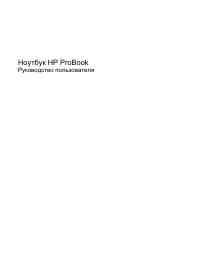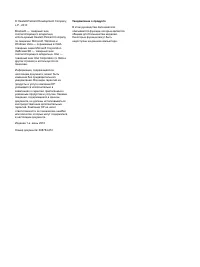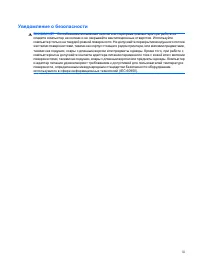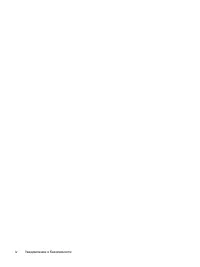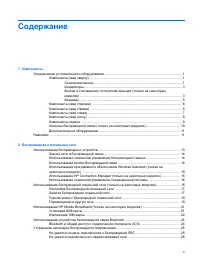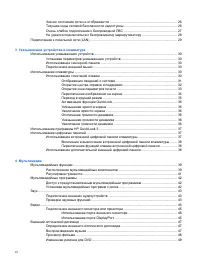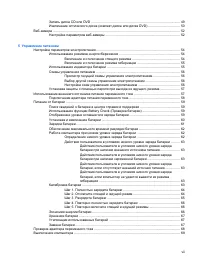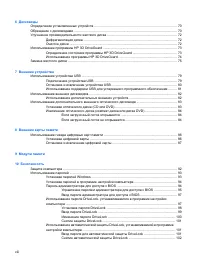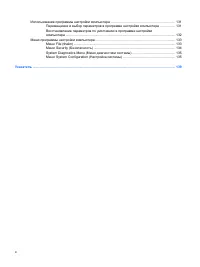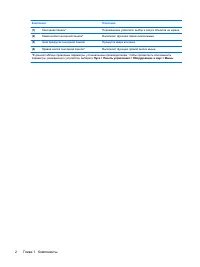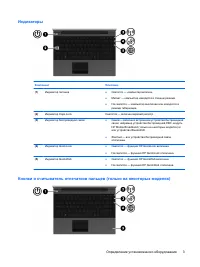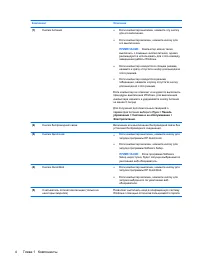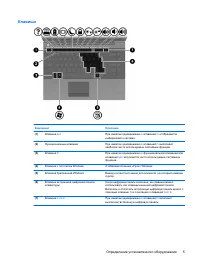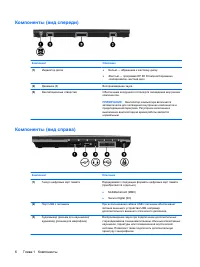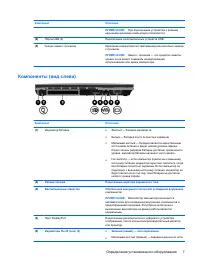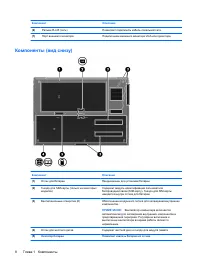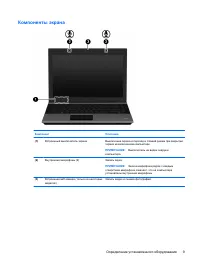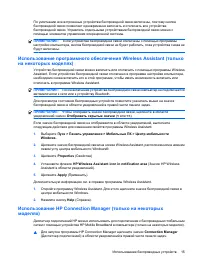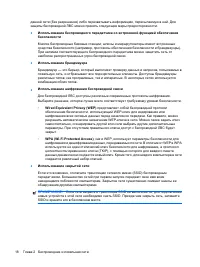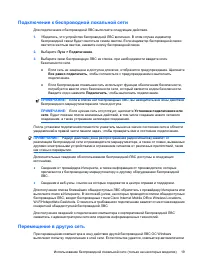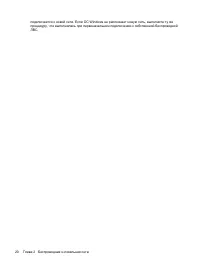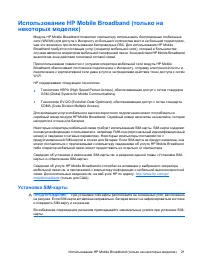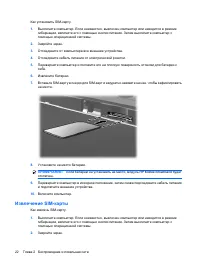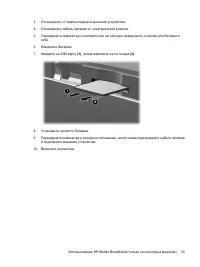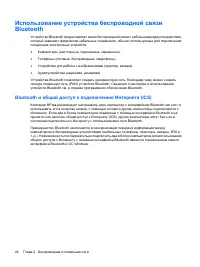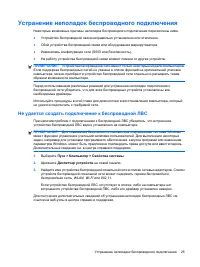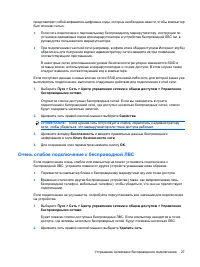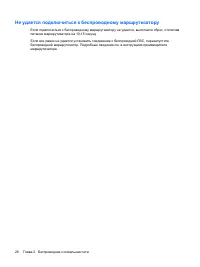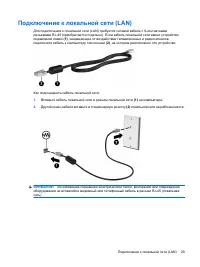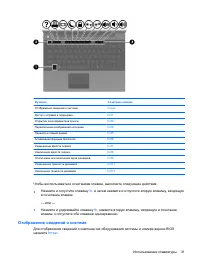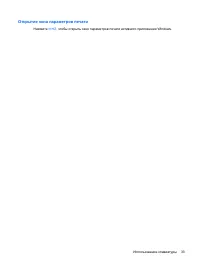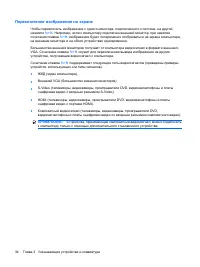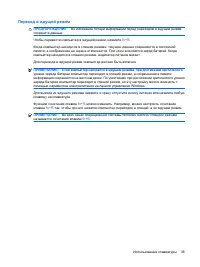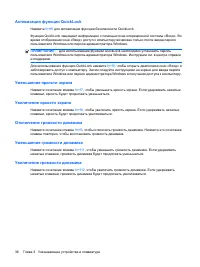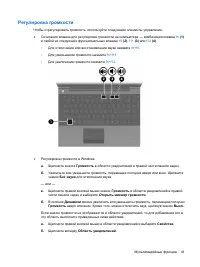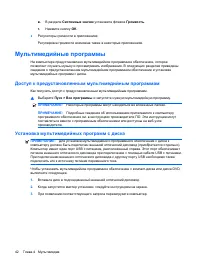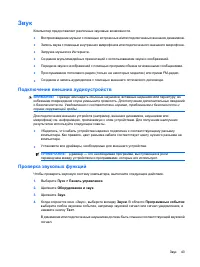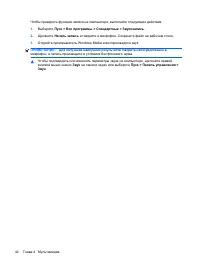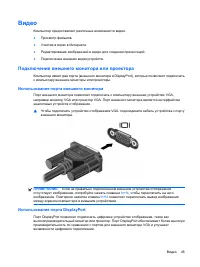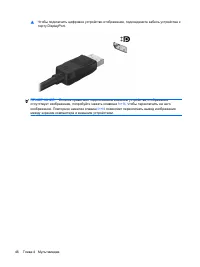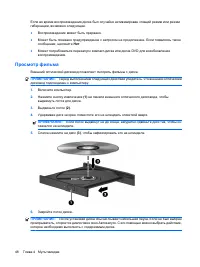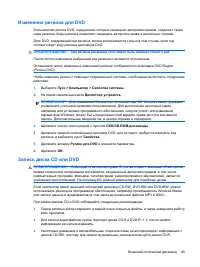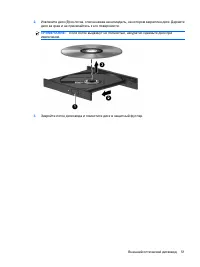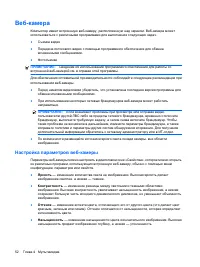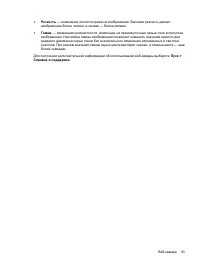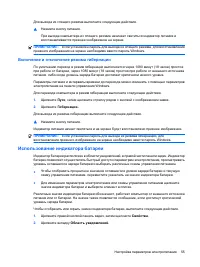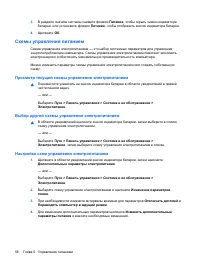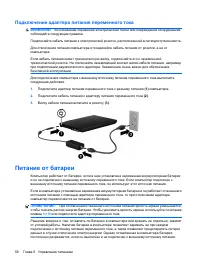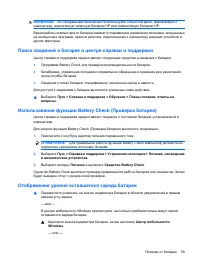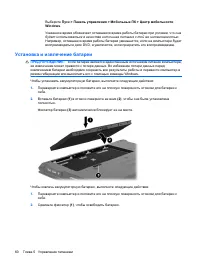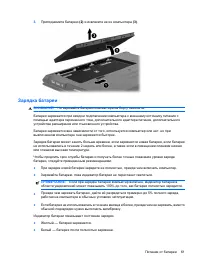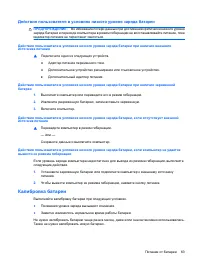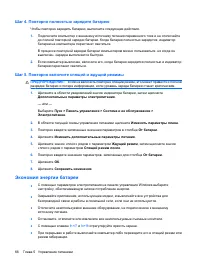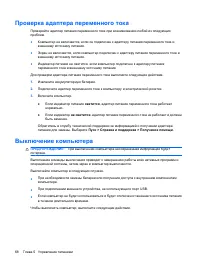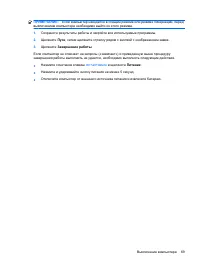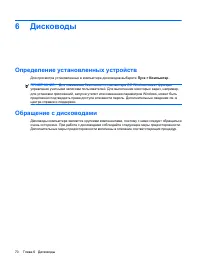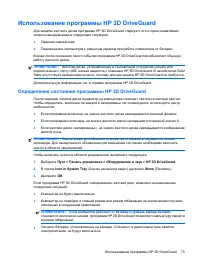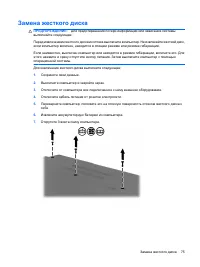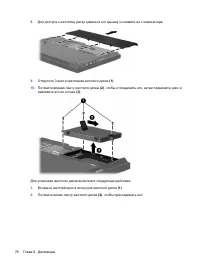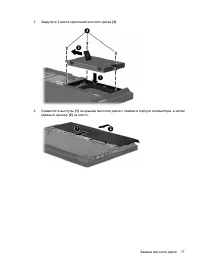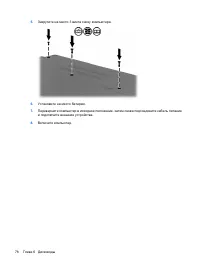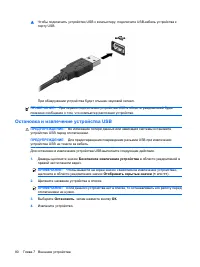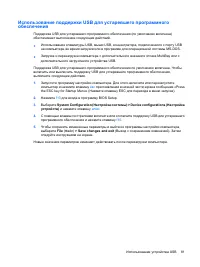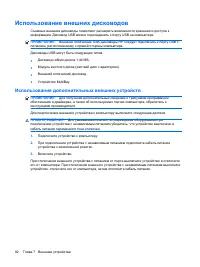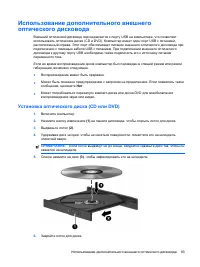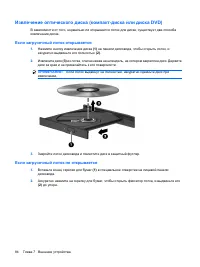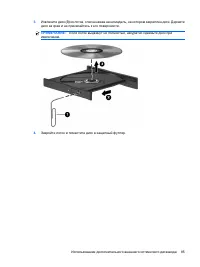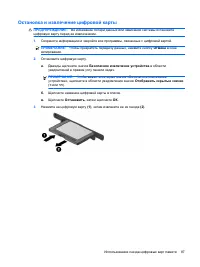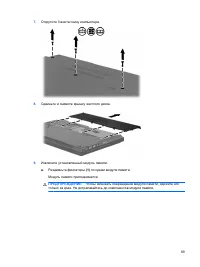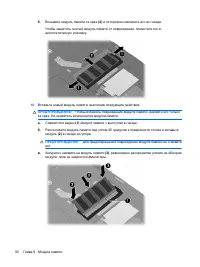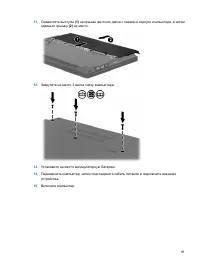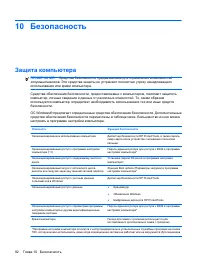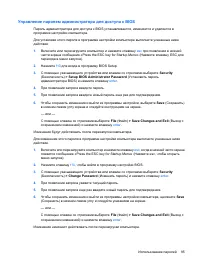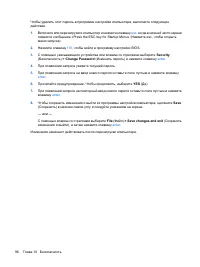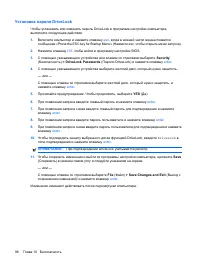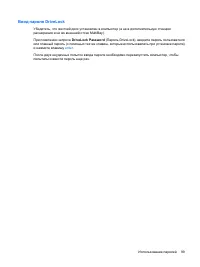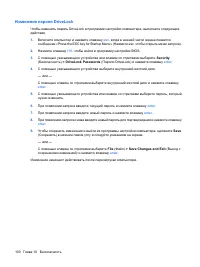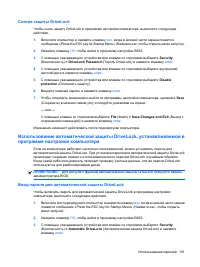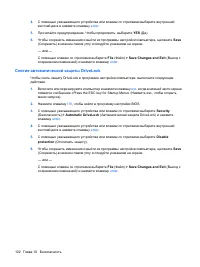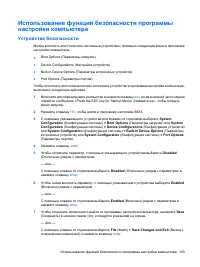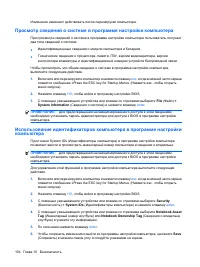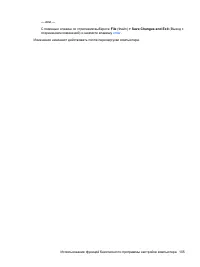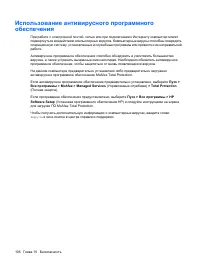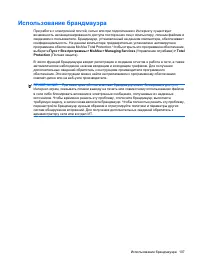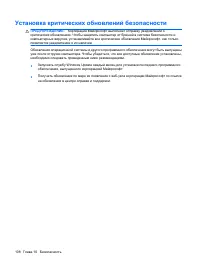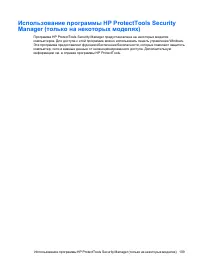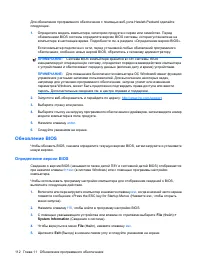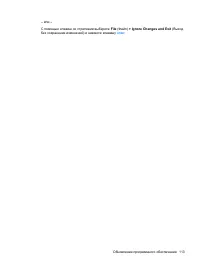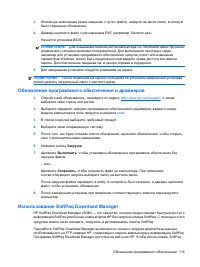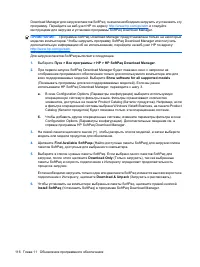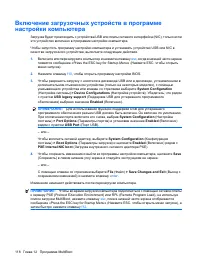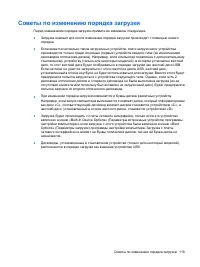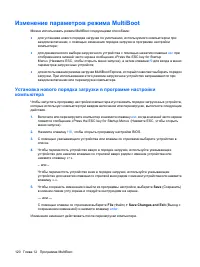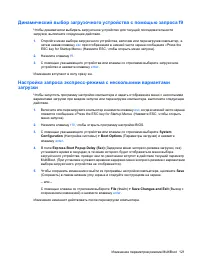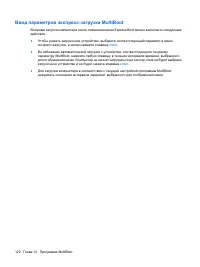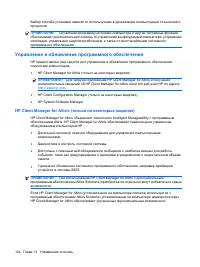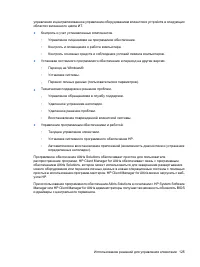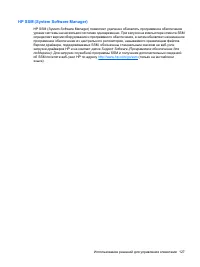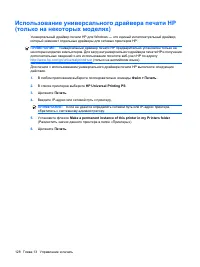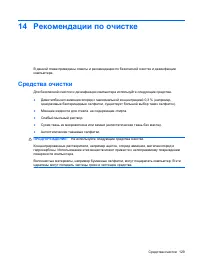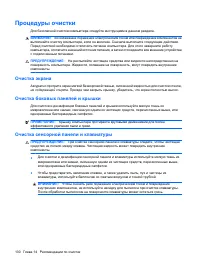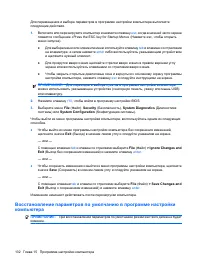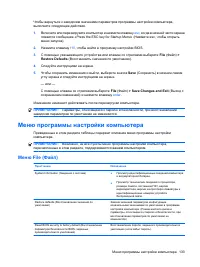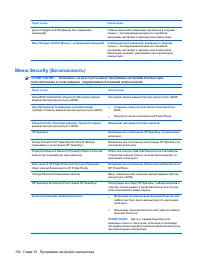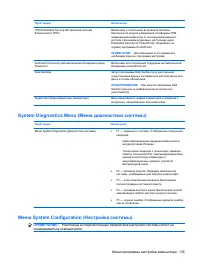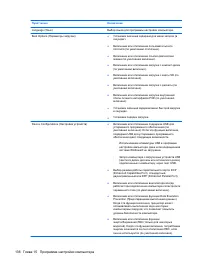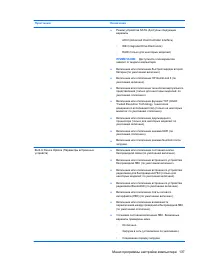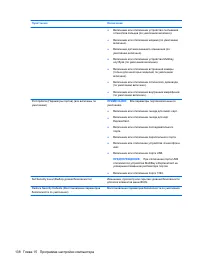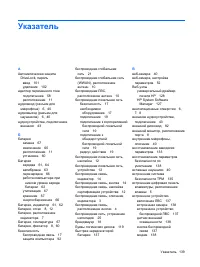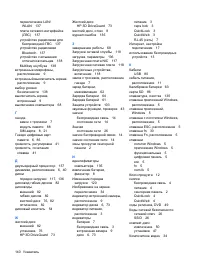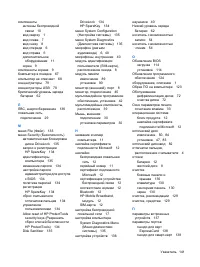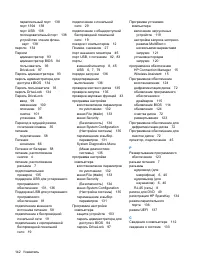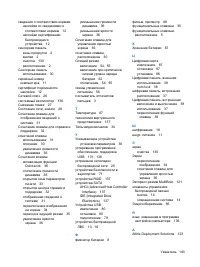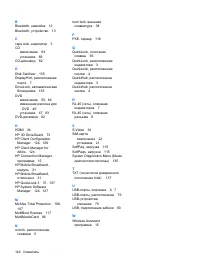Ноутбуки HP ProBook 5320m (Windows Vista) - инструкция пользователя по применению, эксплуатации и установке на русском языке. Мы надеемся, она поможет вам решить возникшие у вас вопросы при эксплуатации техники.
Если остались вопросы, задайте их в комментариях после инструкции.
"Загружаем инструкцию", означает, что нужно подождать пока файл загрузится и можно будет его читать онлайн. Некоторые инструкции очень большие и время их появления зависит от вашей скорости интернета.
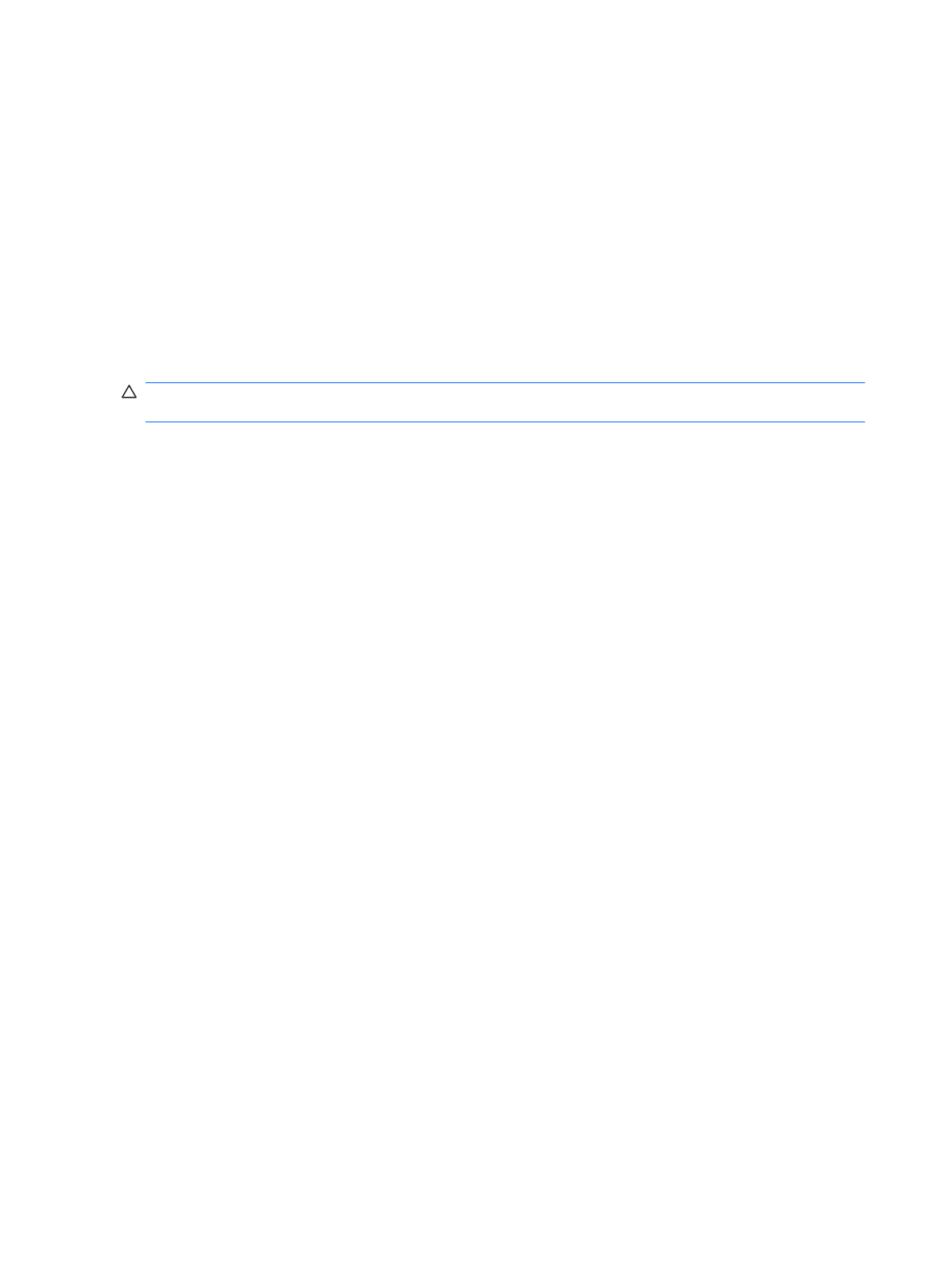
Шаг
4.
Повторно
полностью
зарядите
батарею
Чтобы
повторно
зарядить
батарею
,
выполните
следующие
действия
.
1.
Подключите
компьютер
к
внешнему
источнику
питания
переменного
тока
и
не
отключайте
до
полной
повторной
зарядки
батареи
.
Когда
батарея
полностью
зарядится
,
индикатор
батареи
на
компьютере
перестанет
светиться
.
В
процессе
повторной
зарядки
батареи
компьютером
можно
пользоваться
,
но
когда
он
выключен
,
зарядка
выполняется
быстрее
.
2.
Если
компьютер
выключен
,
включите
его
,
когда
батарея
зарядится
полностью
и
индикатор
батареи
перестанет
светиться
.
Шаг
5.
Повторно
включите
спящий
и
ждущий
режимы
ПРЕДУПРЕЖДЕНИЕ
:
Если
не
включить
повторно
спящий
режим
,
это
может
привести
к
полной
разрядке
батареи
и
потере
информации
,
если
уровень
заряда
батареи
станет
критическим
.
1.
Щелкните
в
области
уведомлений
значок
индикатора
батареи
,
затем
щелкните
Дополнительные
параметры
электропитания
.
—
или
—
Выберите
Пуск
>
Панель
управления
>
Система
и
ее
обслуживание
>
Электропитание
.
2.
В
области
текущей
схемы
управления
питанием
щелкните
Изменить
параметры
плана
.
3.
Повторно
введите
записанные
значения
параметров
в
столбце
От
батареи
.
4.
Щелкните
Изменить
дополнительные
параметры
питания
.
5.
Щелкните
значок
«
плюс
»
рядом
с
параметром
Ждущий
режим
,
затем
щелкните
значок
«
плюс
»
рядом
с
параметром
Спящий
режим
после
.
6.
Повторно
введите
значения
параметров
,
записанных
для
столбца
От
батареи
.
7.
Щелкните
ОК
.
8.
Щелкните
Сохранить
изменения
.
Экономия
энергии
батареи
●
С
помощью
параметров
электропитания
на
панели
управления
Windows
выберите
настройку
,
обеспечивающую
низкое
потребление
энергии
.
●
Закрывайте
приложения
,
использующие
модем
,
и
выключайте
все
устройства
для
беспроводной
связи
и
работы
в
локальной
сети
,
если
они
не
используются
.
●
Отключите
неиспользуемое
внешнее
оборудование
,
не
подключенное
к
внешнему
источнику
питания
.
●
Остановите
,
отключите
или
извлеките
все
неиспользуемые
съемные
носители
.
●
С
помощью
клавиш
fn+f7
и
fn+f8
отрегулируйте
яркость
экрана
.
●
При
перерывах
в
работе
выключайте
компьютер
либо
переводите
его
в
спящий
режим
или
режим
гибернации
.
66
Глава
5
Управление
питанием
Содержание
- 3 ВНИМАНИЕ
- 5 Содержание; Компоненты
- 7 Управление
- 9 MultiBoot
- 10 Указатель
- 11 Определение; ПРИМЕЧАНИЕ; Сенсорная
- 15 Клавиши
- 21 Наклейки
- 23 Использование; метров
- 25 HP Connection Manager (
- 31 Установка; ПРЕДУПРЕЖДЕНИЕ
- 32 Извлечение
- 34 Bluetooth; не
- 37 Очень
- 41 Отображение
- 42 Открытие
- 46 QuickLock
- 49 Мультимедиа; Мультимедийные; Расположение
- 52 OK
- 53 Звук
- 55 Видео; Подключение
- 57 Пуск
- 58 Нет; Просмотр
- 62 Настройка; Яркость
- 64 Включение
- 65 Свойства
- 68 Питание
- 69 Battery Check
- 76 Экономия
- 80 Дисководы; Обращение
- 82 Дефрагментация; Очистка
- 90 Остановка
- 91 System Configuration (; File
- 102 Безопасность; Защита
- 107 BIOS administrator password
- 109 DriveLock Password
- 110 Security
- 116 McAfee
- 119 HP ProtectTools Security
- 121 Обновление
- 122 Exit
- 125 Загрузка
- 127 Порядок
- 130 Save
- 139 Средства
- 143 Меню